はじめに

今回は海外で話題になり日本でも人気ユーチューバーなどがゲーム実況しているうんちを育てるゲームのやり方を紹介します。
今から紹介するうんちを育てるゲームのタイトルは【ScaryPeu】です。
ゲームユーチューバーなどがうんちを育てるゲームって言ってるうんちはpeu(プー)というキャラクターなんです。
ScaryPeuとは?
「Scary Peu」は、直訳すると「怖いプー」となります。
Luis_Devが開発したAndroid向けのシミュレーションゲームで、このゲームでは、プレイヤーはPeu(プー)といううんちのようなキャラクターを育てて、管理しながら、複数のエンディングを目指します。ホラー要素とバーチャルペットの育成要素が組み合わさっており、独特の不気味な雰囲気が特徴です。
ゲームの特徴としては、シンプルなグラフィックと怖い体験の演出が含まれています。プレイヤーはPeu(プー)の世話をしながら、いくつかのミニゲームをプレイし、不気味な場面に遭遇することがあります。アプリはすべての年齢層に適していると評価されており、ユーザーからは賛否両論のレビューが寄せられており一部のユーザーは面白いと感じていますが、他のユーザーは奇妙で不気味だと感じています
「Scary Peu」は、特にメキシコとインドネシアで人気があり、日本でもゲーム実況ユーチューバーなどが取り上げ人気があがってきています。
スマートフォンの場合
ScaryPeuはAndroidデバイス向けに提供されています。
iPhone以外のスマートフォンはほとんどがAndroidデバイスです。
まずGoogleプレイを開きます。
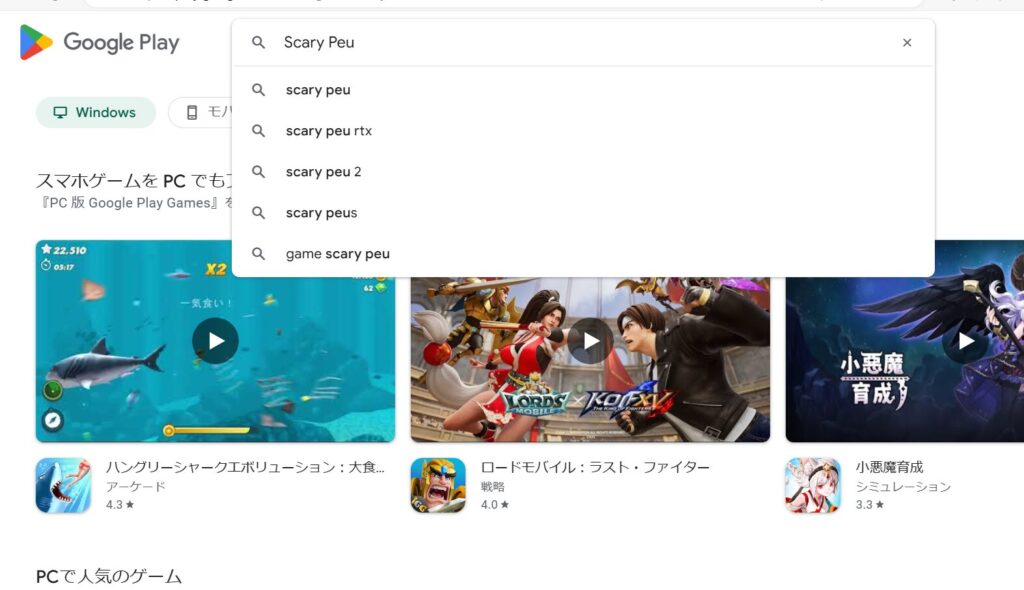
検索欄に「Scary Peu」と入力。
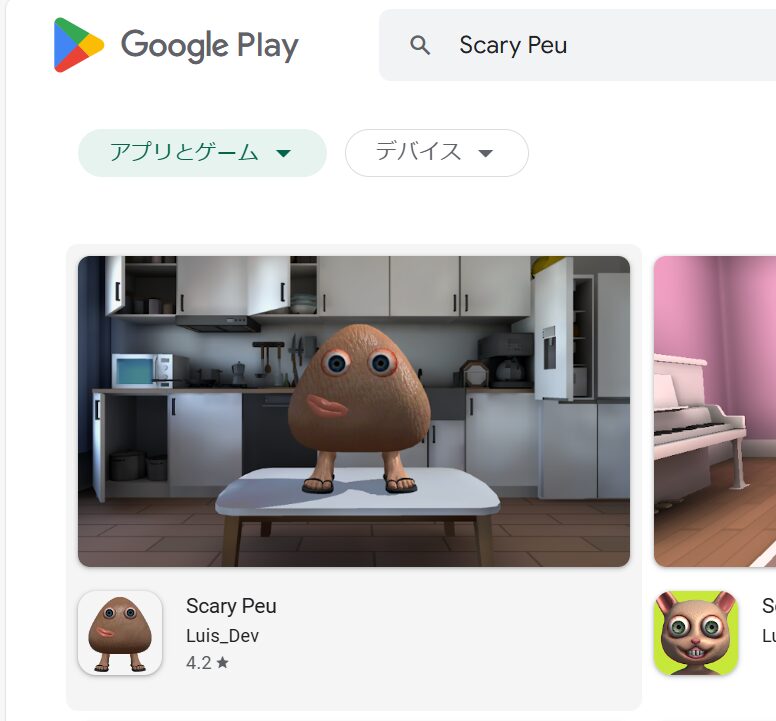
インストールで完了です。
パソコンの場合
Chrome OS搭載パソコン(Chromebooks)
Chrome OSを搭載したChromebooksは、Google Playストアに直接アクセスでき、Androidアプリをインストールして使うことができます。
手順はスマートフォンの場合と同じです。
- 例: Google Pixelbook, Acer Chromebook, HP Chromebookなど。
Windows PCやMacの場合
Windows PCやMacではGoogleプレイなどのモバイルゲームをする事ができないのでまずはパソコンにGoogleプレイのゲームができるように設定する必要があります。
ややこしいので一つずつ説明しますので、しっかり見て下さい。
手順 エミュレーターのインストール
「Scary Peu」はモバイルゲームであるため、パソコンでプレイするにはAndroidエミュレーターが必要です。
Androidエミュレーターとは、パソコンでAndroidのアプリやゲームを動かせるソフトウェアです。代表的なものにBluestacks、NoxPlayer、LDPlayerがあります。
今回は一番軽くて使いやすいと定評のある【LDPlayer】を使っていきます。もちろん無料でつかえるので安心してください。
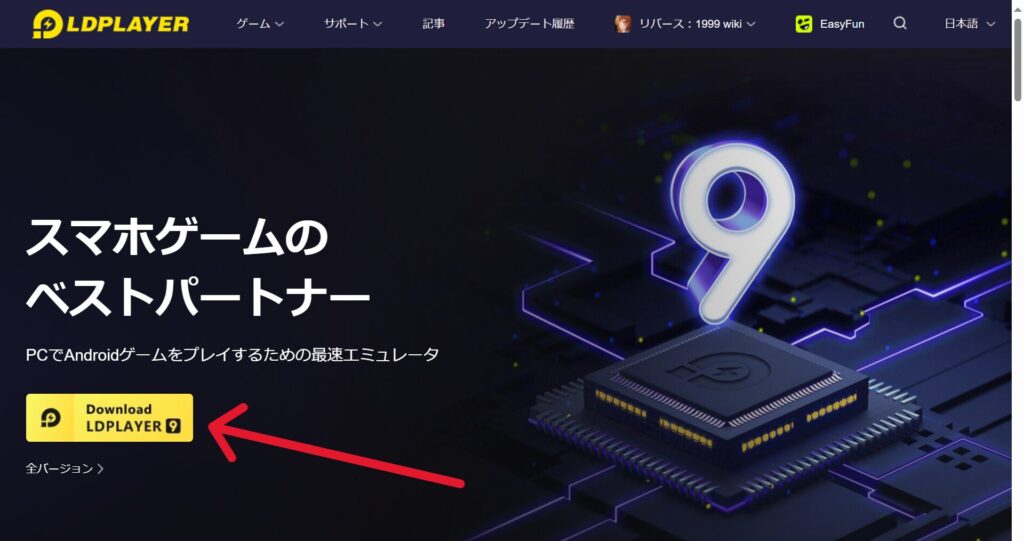
入ったらLDPlayerをダウンロードします。
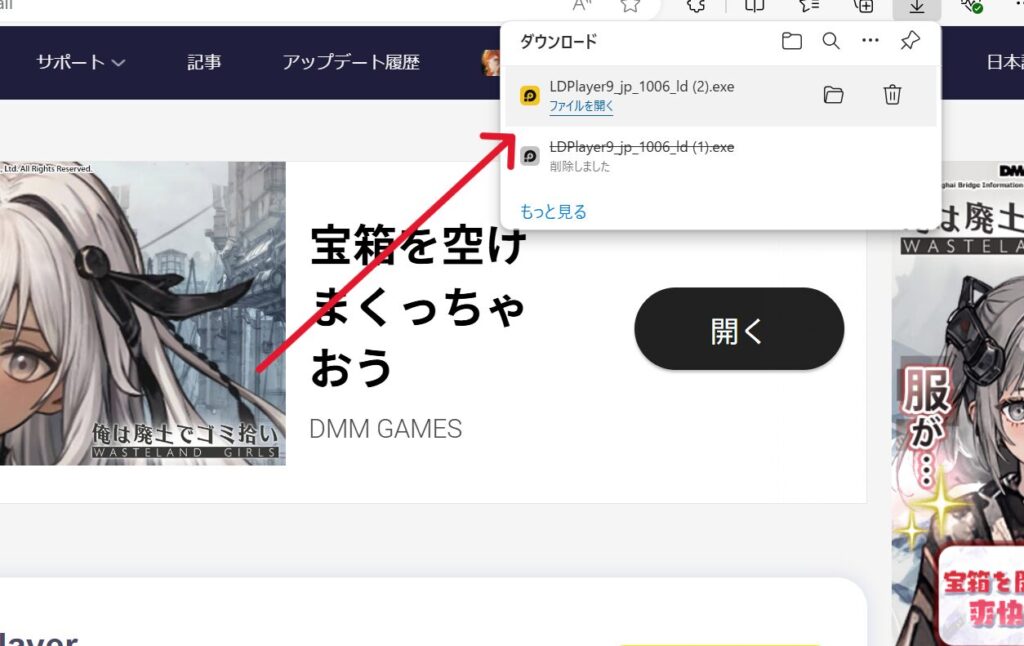
ダウンロードしたら画面右上にファイルを開くという小さい画面がですのでクリックします。
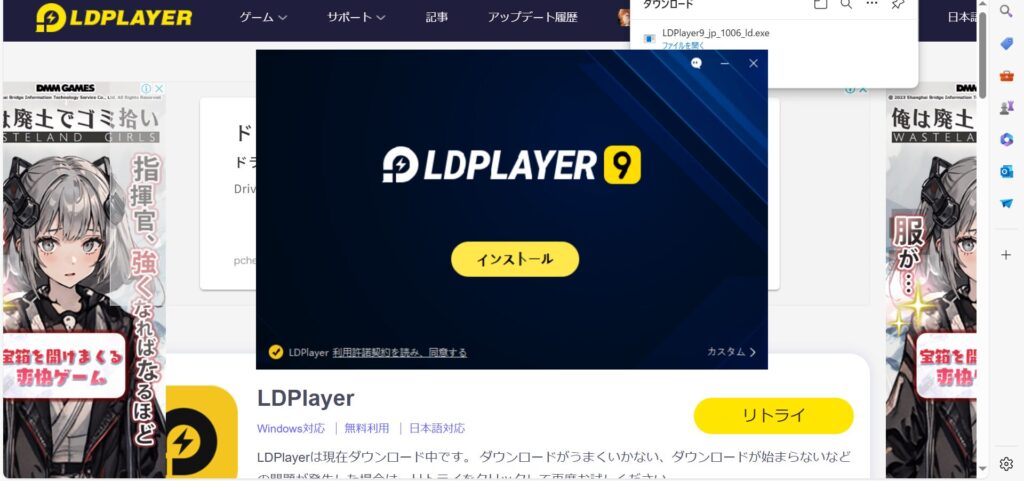
次にインストールとでるのでクリックします。
インストールが開始されるとパソコンが設定画面になるのでインストールの手順に従ってください。
完了まで数分待ちます。
完了したらLDPlayerが開いてこのような画面になります。
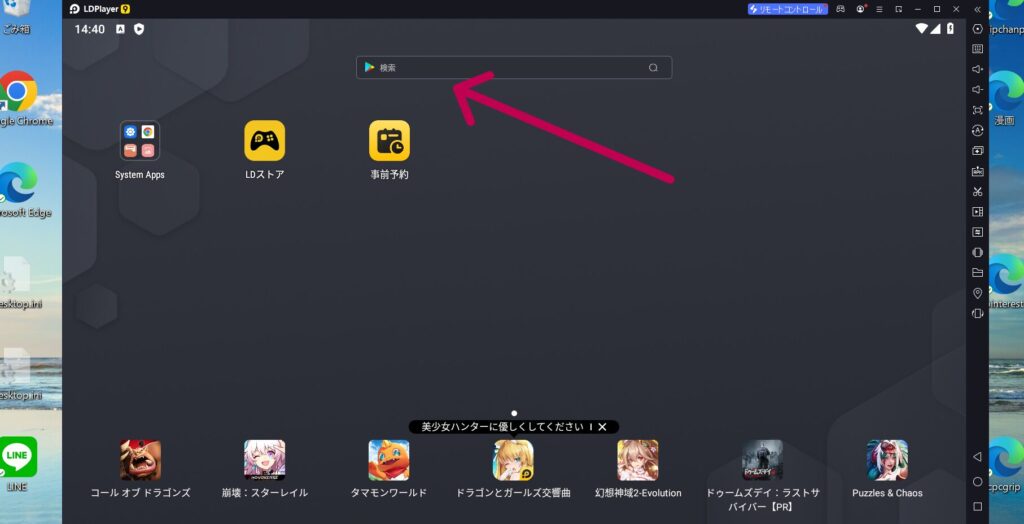
検索欄に【Scary Peu】と入力。
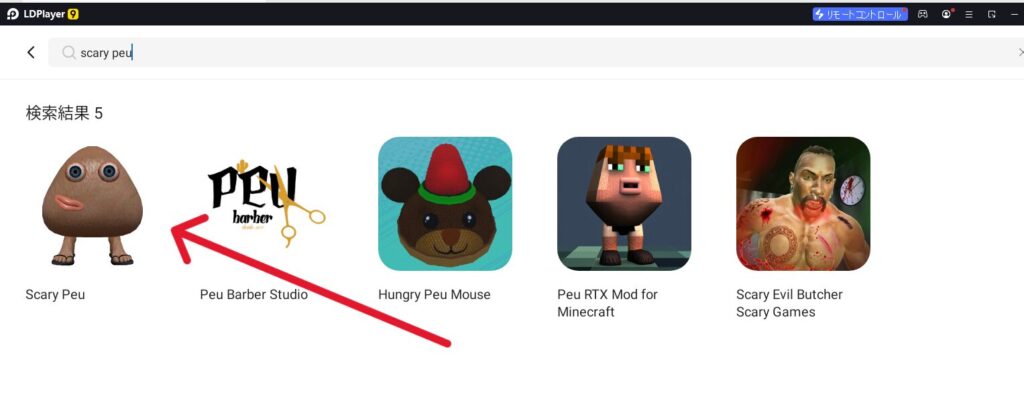
画面をクリック。
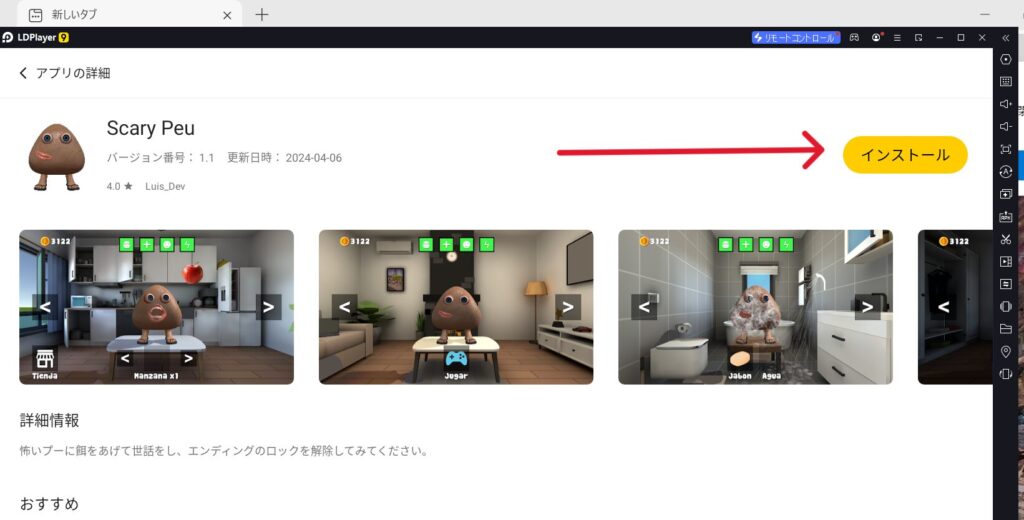
インストールをクリックするとGoogleアカウント画面になるので自分のGoogleアカウントを入力してください。
持ってなければ親に教えてもらい入力してください。
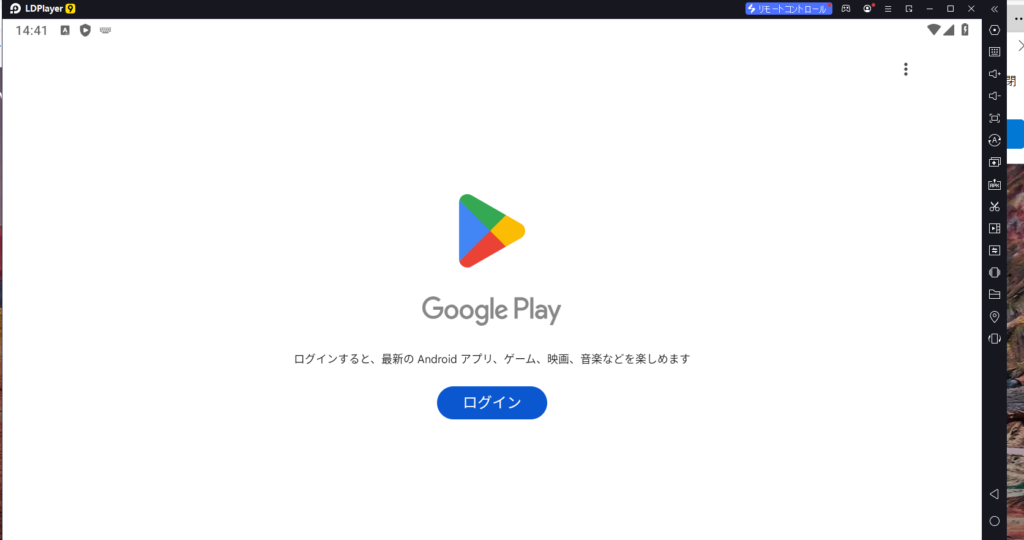
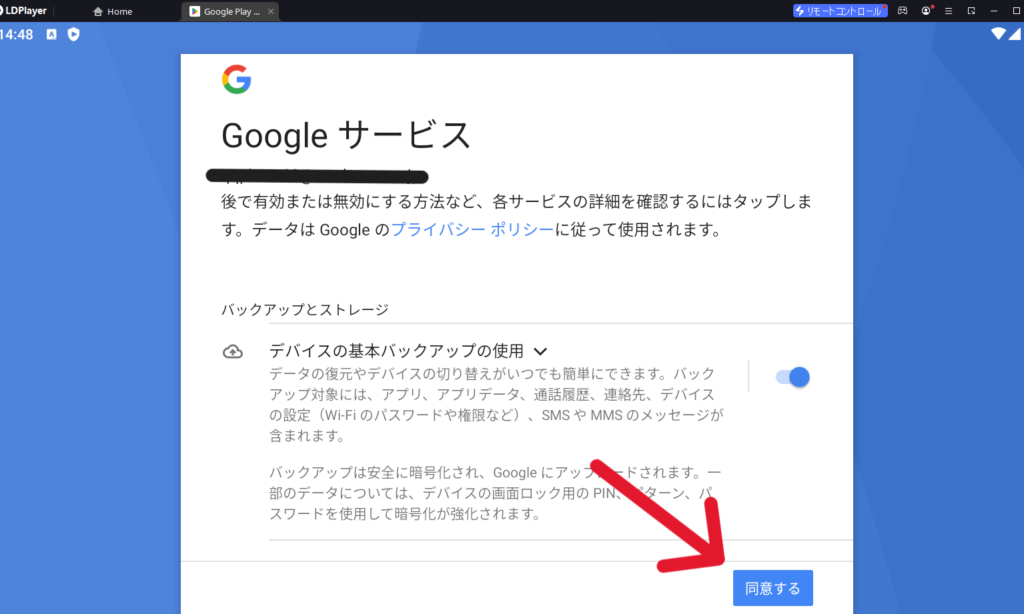
Googleアカウントにログインできるとインストールされゲームができます。
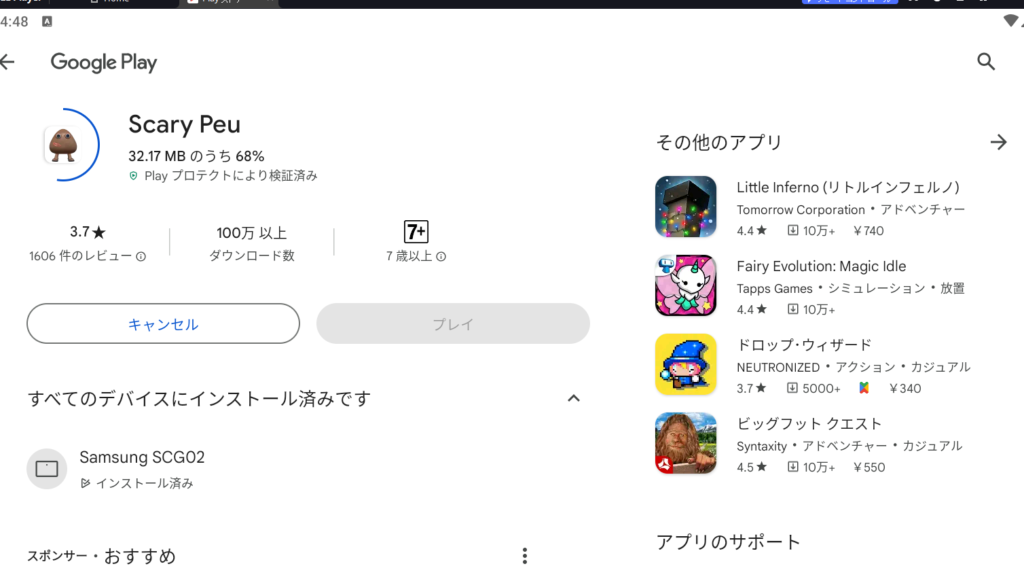

仮想化テクノロジー(VT)の設定方法
エミュレーターをインストール後に仮想化(VT)を設定して下さい。と表示された場合の設定方法を説明します。
仮想化(VT)をするとAndroidアプリをPCで動かすエミュレーター(Bluestacksなど)が速く動くようになります。ゲームやアプリの動作がスムーズになり、遅れやカクつきが減ります。
VTの設定はパソコン本体の設定をするBIOS/UEFIに入らなければいけません。
VAIOの場合
VAIOの場合は電源が切れた状態でF3もしくはF4ボタンを押しながら電源ボタンを押します。
するとレスキューモードになるのでBIOS設定をクリック。
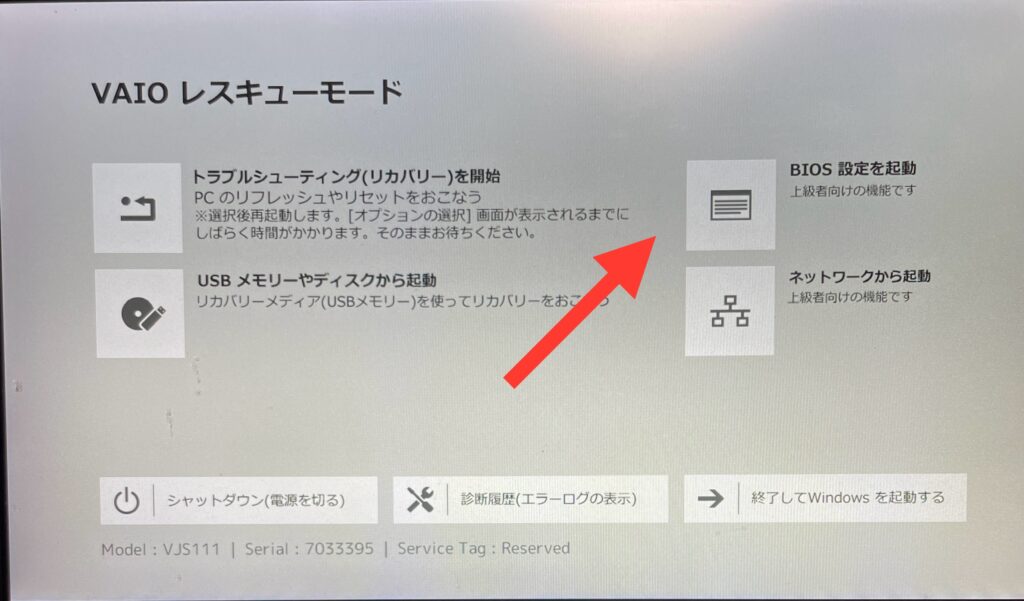
次にAdvanced(高度な設定)を探しクリック。
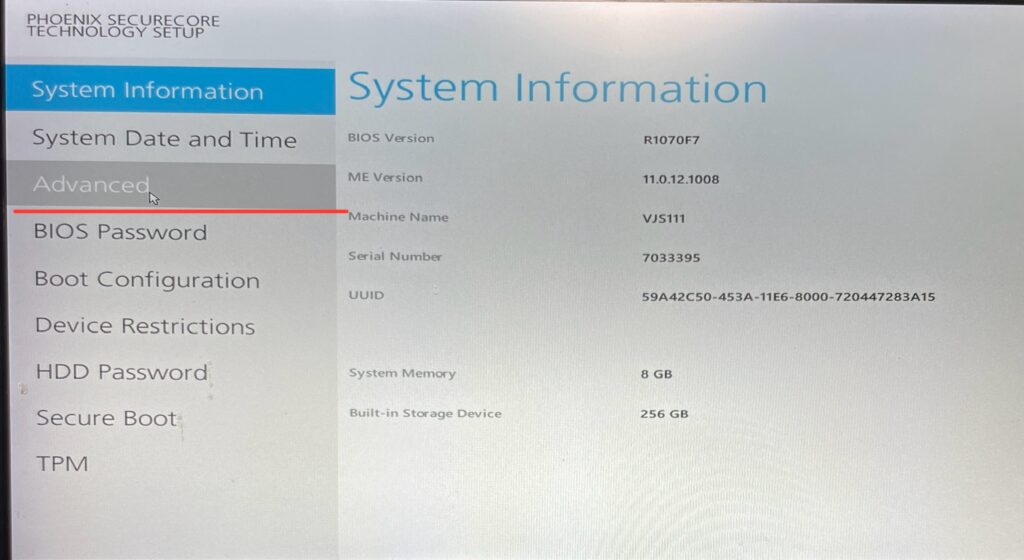
次はIntel(R)Virtualization Technology(インテル仮想化テクノロジー)の項目を選びます。
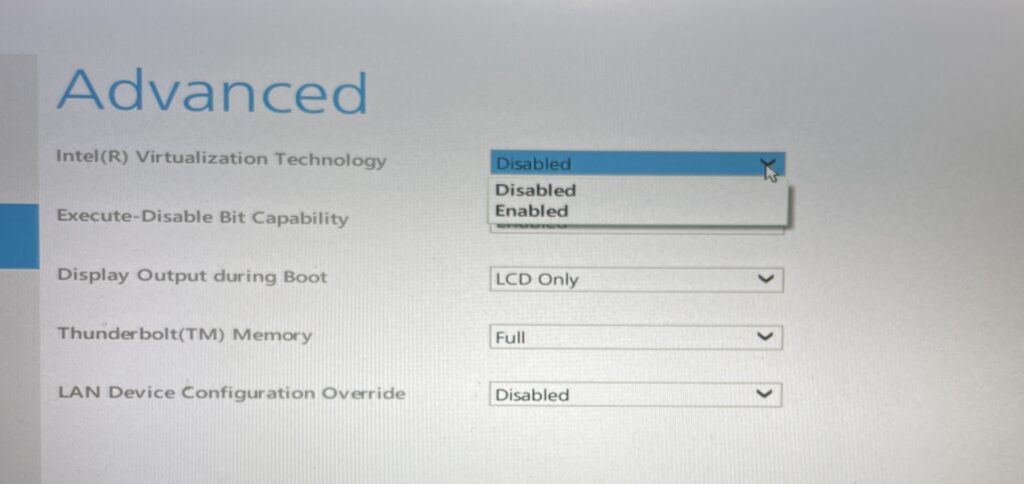
Disabled(無効)になっていいたらEnabled(有効)に変更します。
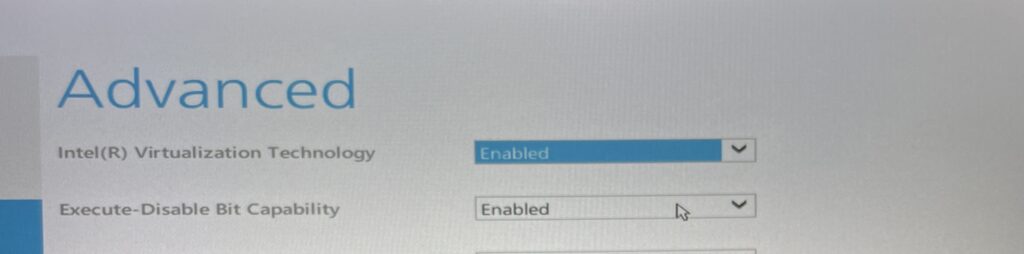
Enabled(有効)に変更したのを確認したらSave(保存)します。
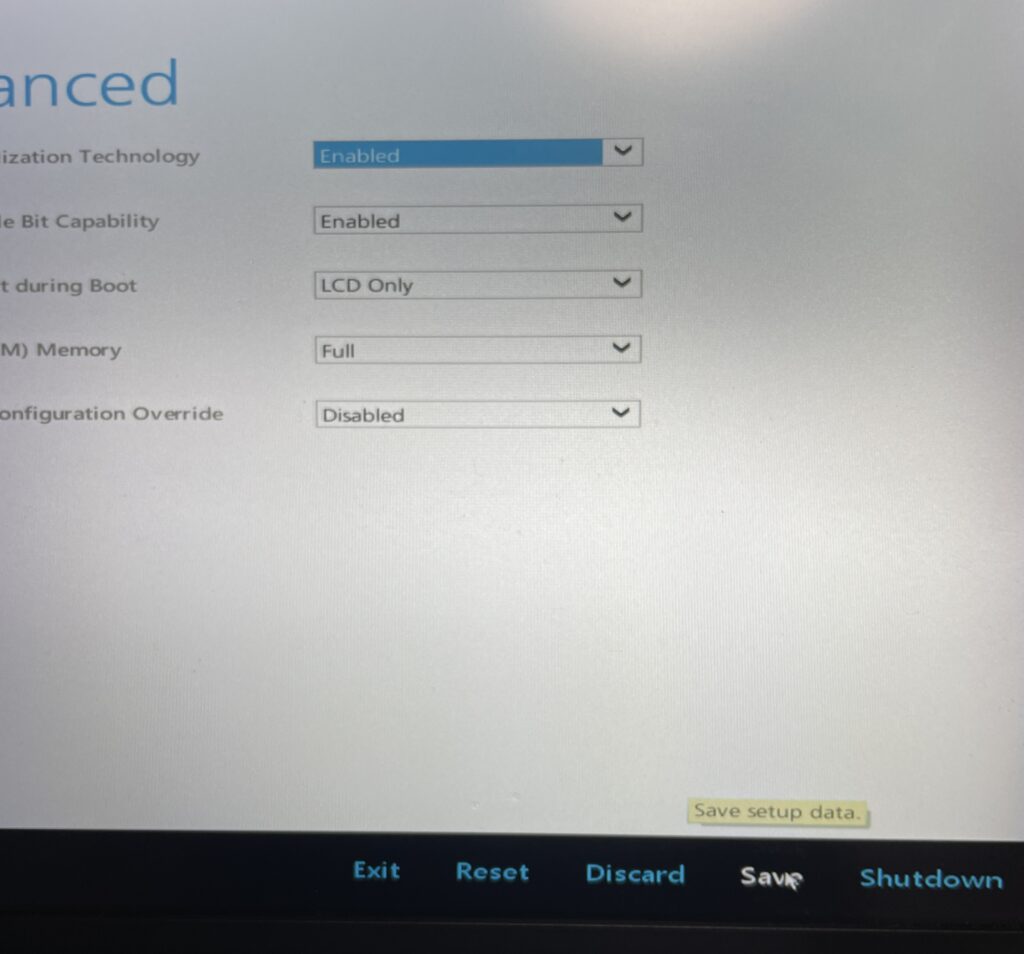
Save(保存)したらExit(出口)で終了します。
これで設定はおわりです。
各パソコンメーカーによって、BIOS/UEFIに入るためのキーは異なります。以下は一般的なメーカー別の手順です:
Dell
- パソコンの再起動:
- 再起動中にDellのロゴが表示されたら、すぐに「F2」キーを連打します。
- BIOS/UEFIに入る:
- BIOS設定画面に入ったら、「Advanced」タブを探して「Intel Virtualization Technology」を「Enabled」にします。
- 設定を保存して再起動:
- 「F10」キーで設定を保存して再起動します。
HP
- パソコンの再起動:
- 再起動中にHPのロゴが表示されたら、「Esc」キーを連打し、その後「F10」キーを押します。
- BIOS/UEFIに入る:
- BIOS設定画面に入ったら、「System Configuration」タブを探し、「Virtualization Technology」を「Enabled」にします。
- 設定を保存して再起動:
- 「F10」キーで設定を保存して再起動します。
Lenovo
- パソコンの再起動:
- 再起動中にLenovoのロゴが表示されたら、「F1」または「F2」キーを連打します。
- BIOS/UEFIに入る:
- BIOS設定画面に入ったら、「Security」タブを探し、「Virtualization」または「Intel Virtualization Technology」を「Enabled」にします。
- 設定を保存して再起動:
- 「F10」キーで設定を保存して再起動します。
ASUS
- パソコンの再起動:
- 再起動中にASUSのロゴが表示されたら、「Delete」キーまたは「F2」キーを連打します。
- BIOS/UEFIに入る:
- BIOS設定画面に入ったら、「Advanced」タブを探し、「Intel Virtualization Technology」または「SVM Mode」を「Enabled」にします。
- 設定を保存して再起動:
- 「F10」キーで設定を保存して再起動します。
Acer
- パソコンの再起動:
- 再起動中にAcerのロゴが表示されたら、「F2」キーを連打します。
- BIOS/UEFIに入る:
- BIOS設定画面に入ったら、「Main」タブを探し、「Intel Virtualization Technology」を「Enabled」にします。
- 設定を保存して再起動:
- 「F10」キーで設定を保存して再起動します。
MSI
- パソコンの再起動:
- 再起動中にMSIのロゴが表示されたら、「Delete」キーを連打します。
- BIOS/UEFIに入る:
- BIOS設定画面に入ったら、「Overclocking」タブを探し、「Intel Virtualization Technology」を「Enabled」にします。
- 設定を保存して再起動:
- 「F10」キーで設定を保存して再起動します。
Scary Peu 遊び方
遊び方はシンプルな育成ゲームです。
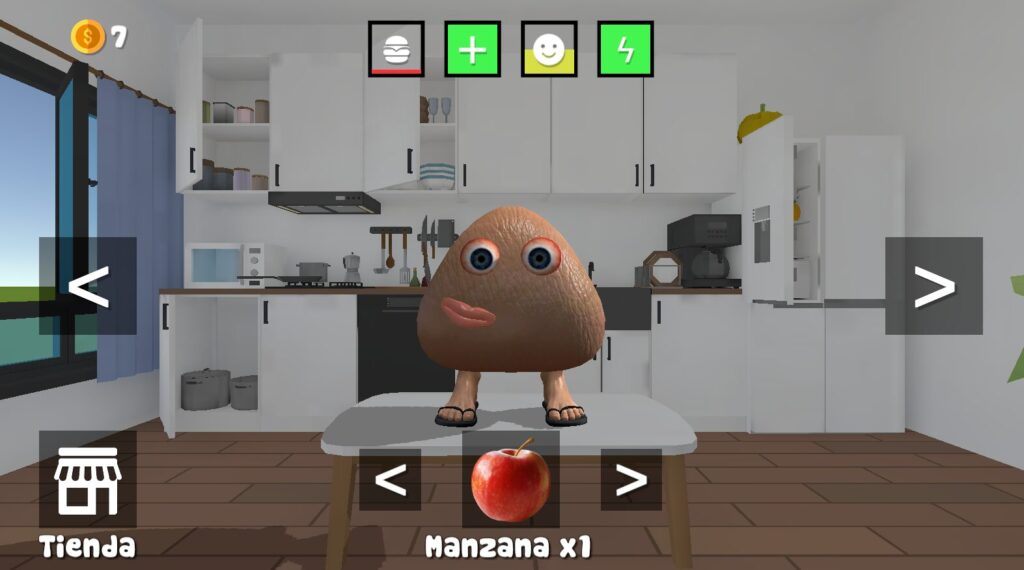
上のゲージが満足度でお腹が減っていたら画面左下のお店で食べ物を買って与えます。
お金が無くなればミニゲームを選んで遊んでお金を稼ぎます。
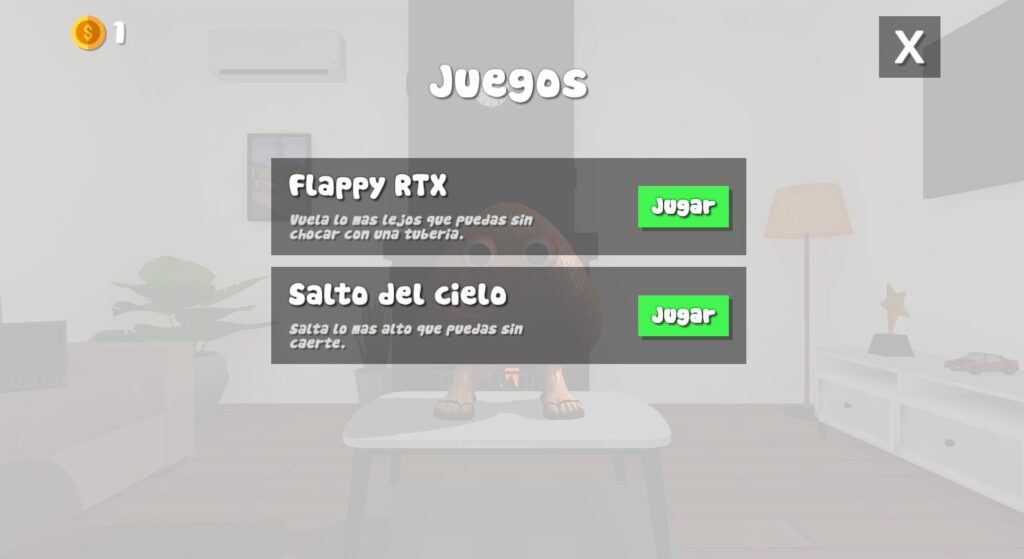
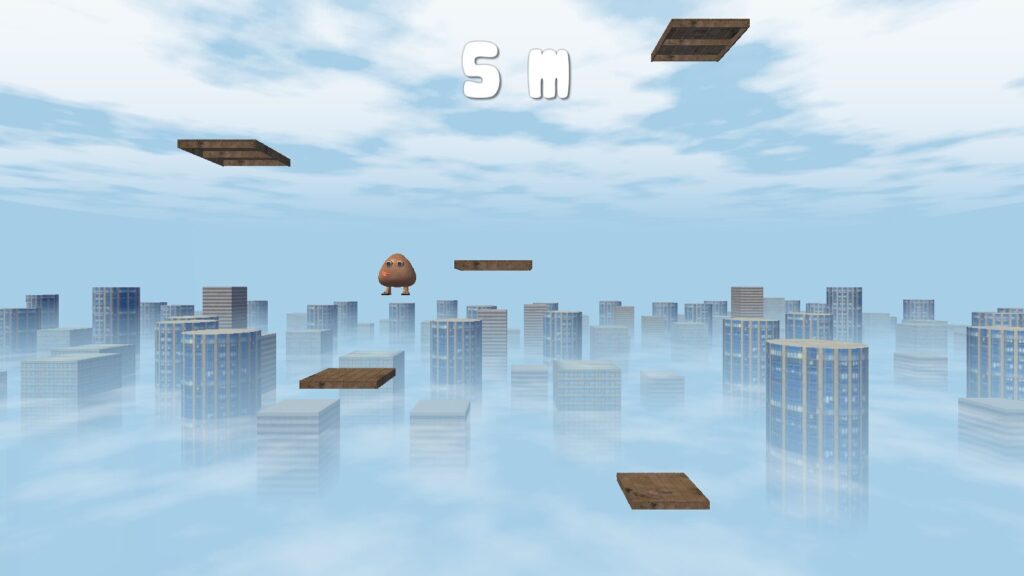
育てていくうちに色んな反応がみれるので面白いです
さいごに~学校のパソコンでうんちを育てるゲームをする方法~

今回紹介した方法は普通のパソコンでやる方法なので規制のかかった学校のパソコンではインストールできない場合があります。
そもそも設定やらダウンロードやらでめんどくさいですよね。すいません。
なので最後に学校のパソコンでも気軽にできるうんちを育てるゲームを紹介します。
ねろぶろらしく設定もインストールも不要のブラウザ版のうんちを育てるゲームです。
うんちを育てるゲームhttps://www.crazygames.com/game/pou
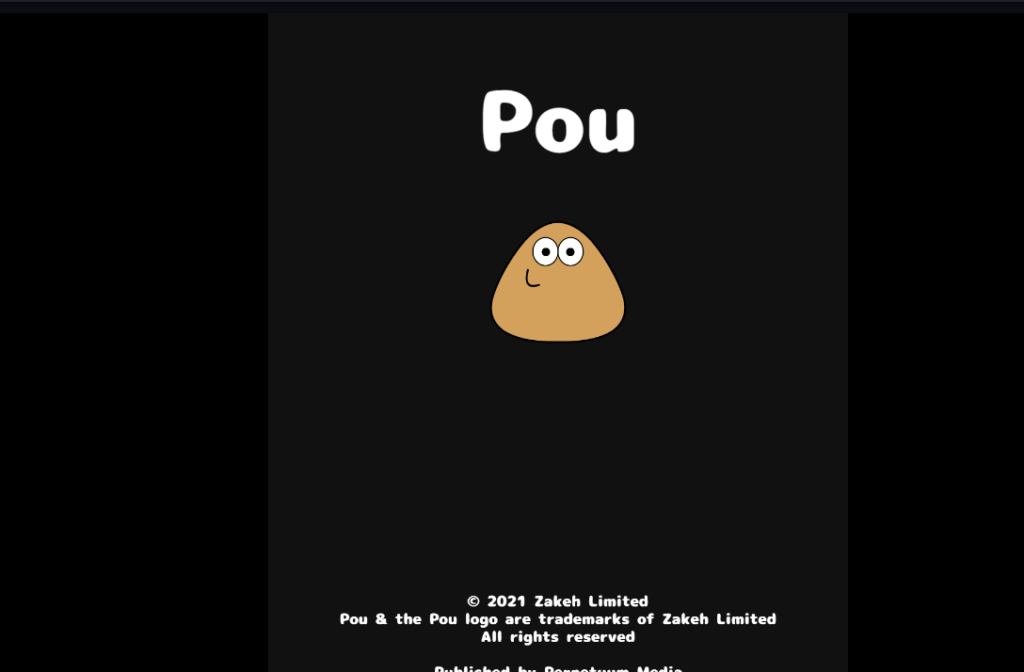
グラフィックは安っぽいけどゲーム内容はほとんど同じです。
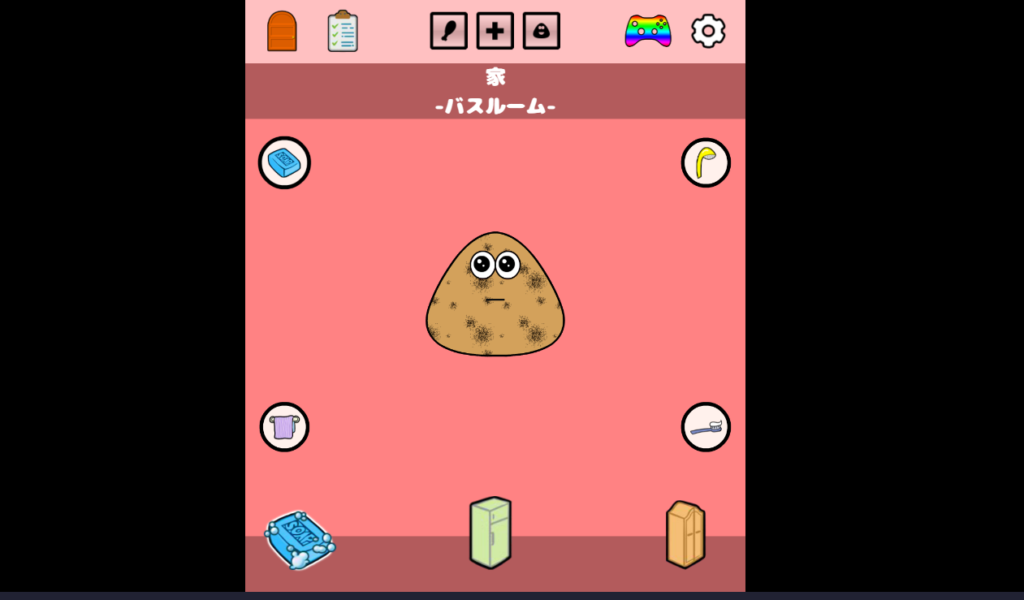
ごはんをあげたり、お風呂を入れたり。上のメニューからカスタマイズもできますしミニゲームも盛りだくさん。
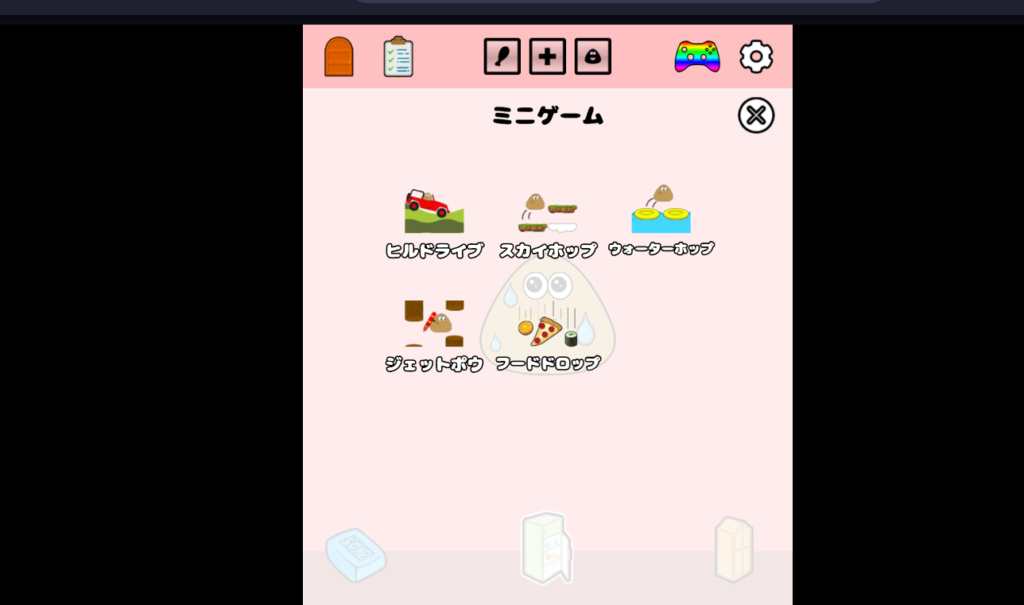
うんちを育てるゲームhttps://www.crazygames.com/game/pou
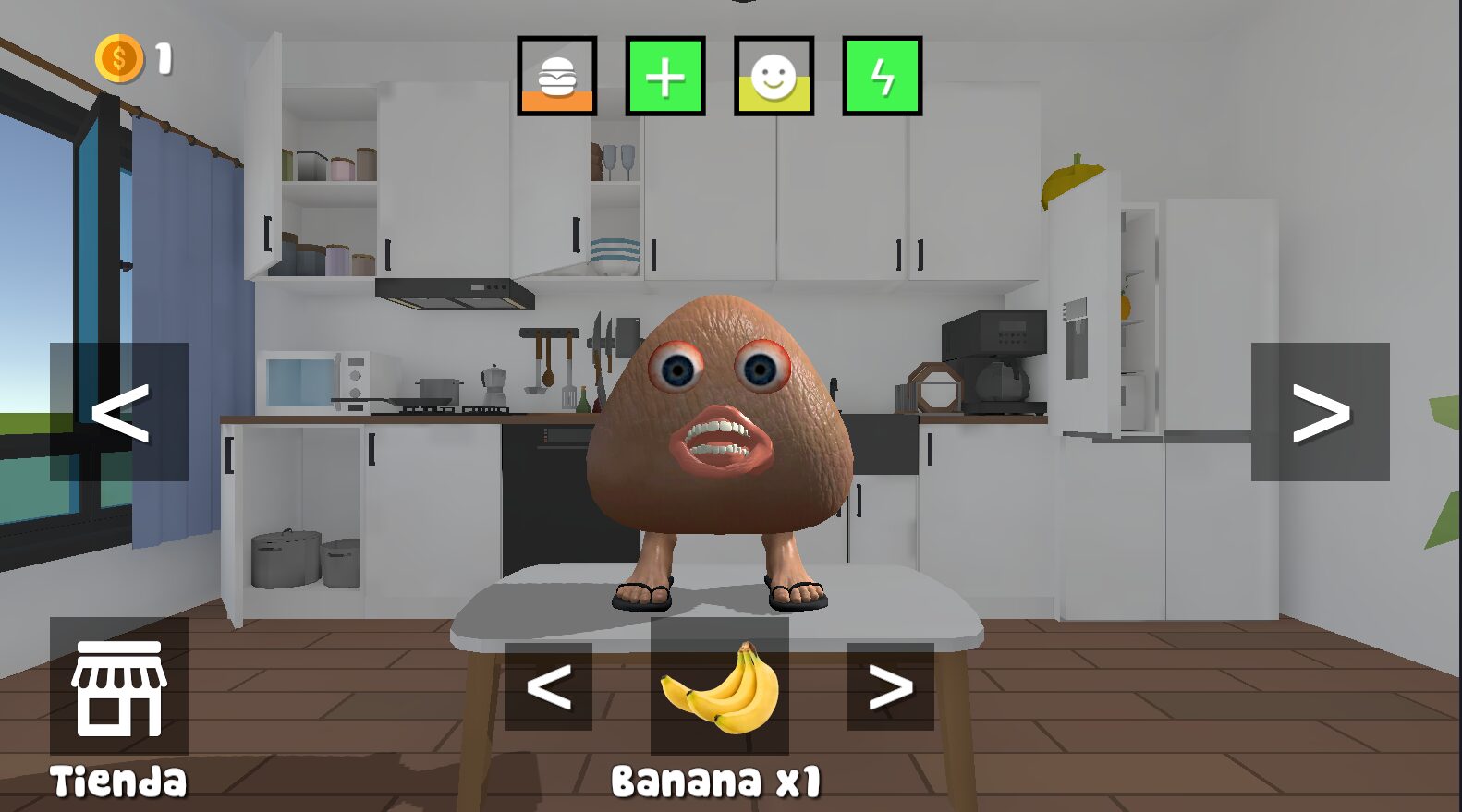


コメント
今回は自分の欲望に答えてもらってありがとうございました!無事できることができ嬉しかったです!これからもよく皆さんの欲望に応えてあげてください!ありがとうございました! bey.廃ゲームしてる人
https://orekou.net/i/1ipae
クッキークリッカー というゲームです
すごい中毒性あります
https://natto0wtr.web.fc2.com/CookieClicker/
※cisco umbrella 突破できました
パソコンの歴程を削除する方法を教えてくださいあとこれをどうぞ
https://www.zawawahoge.com/game/othello/オセロゲームです
https://www.zawawahoge.com/game/othello/
クッキークリッカーです。 中毒性があります
https://natto0wtr.web.fc2.com/CookieClicker/
コメントと情報提供ありがとうございます(^^)/
コメントと情報提供ありがとうございます(^^)/
また記事に追加させて頂きます!
歴程を消す方法を教えてくださいお願いします
ひまなのでうってました
ねろぶろさん!!
マイクラが今15周年で
(マイクラ クラシック)
と検索して公式サイトを開いて
さぁ、クリックして古き良き時代に戻りましょう
のURLを押すと昔のマイクラが遊べちゃいます!
https://xn--xp8h.math-solver.com/a/hvtrs8%2F-wuw%2Ccpaxyeaoeq.aoo%2F
これは入れます絶対
普通なら入れないです
https://basketrandomonline.github.io/category/minecraft.html
コメントと情報提供ありがとうございます(^^)/
マイクラ記事に追加させて頂きました!
https://neroblo.com/how-to-minceraft/
チャットできるサイト見つけました
https://www.x-feeder.info/